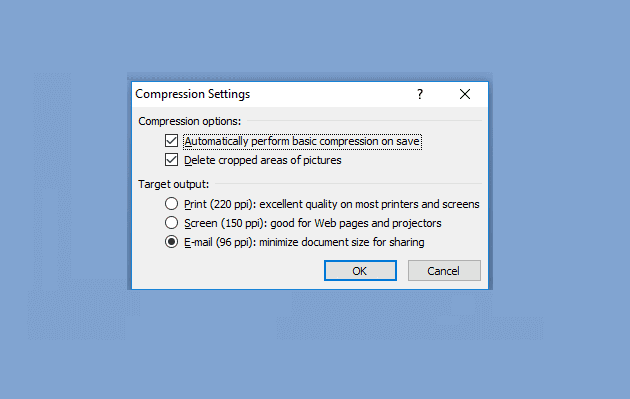Tak ada salahnya kamu tahu cara kompres file Word yang benar supaya tidak bingung ketika ingin mengurangi ukuran file Word. Siapa sih yang belum mengenal software untuk pengolah kata ini? Ya, Microsoft Word merupakan software yang paling stabil dengan tampilan dan tools yang tergolong lengkap.
Microsoft Word bukan hanya untuk menyajikan kata-kata saja tapi juga gambar, grafik, tabel dan sebagainya. Inilah yang membuat ukuran Word setiap file bisa bervariasi karena sesuai dengan isi lembar kerjanya.
Sayangnya, karena alasan tertentu banyak pemilik file Word yang ingin mengkompres file. Tujuannya agar ukuran file tadi tidak terlalu besar saat dikirim. Bagaimana caranya? Secara lengkap, kamu bisa cek di artikel ini hingga tuntas.
Cara Kompres File Word Paling Mudah dan Lengkap
Secara umum, ukuran file Word sekitar 100 KB hingga 5 MB tapi banyak juga yang ukurannya lebih dari 10 MB. Ukuran tersebut bukan masalah besar. Namun untuk keperluan khusus yang didalamnya ada limitasi tertentu, seperti ukuran file, ukuran tersebut menjadi hal yang perlu diperhatikan.
Oleh karena itulah, di sini kami akan membahas mengenai cara kompres untuk file Word yang bisa kamu ikuti. Berikut tutorial lengkap untuk mengkompres file Word dengan benar :
1. Kompres File Langsung di Microsoft Word
Pertama, untuk mengkompres ukuran file Word offline, kamu bisa memakai aplikasi Microsoft Word. Software ini dilengkapi dengan tools yang memungkinkan pengguna bisa mengkompres file Word yang ingin disimpan. Untuk tutorial lengkapnya, simak langkahnya berikut ini :
- Akses file dokumen Word yang ingin dikompres terlebih dahulu.
- Setelah file yang diinginkan terbuka, masuk ke menu File.
- Selanjutnya, kamu bisa memilih Save As.
- Berikutnya, tinggal pilih opsi Browse.
- Tentukan lokasi penyimpanan file yang kamu mau.
- Setelah itu, pilih opsi Tools.
- Selanjutnya tinggal pilih Compress Pictures.
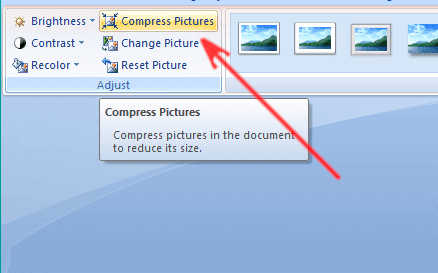
- Jangan lupa untuk ceklis opsi Delete Cropped areas of picture di Compression Option.
- Berikutnya, pilih bagian Resolution.
- Ketuk opsi E-mail (96 ppi).
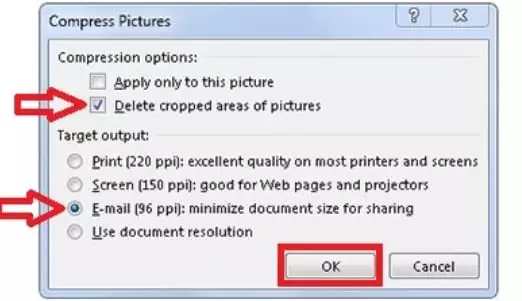
- Klik OK dan Save file tersebut.
- Selesai, kamu sudah berhasil mengkompres ukuran file Word tanpa download aplikasi tambahan.
2. Kompres Manual Gambar
Umumnya, gambar yang di insert ke Word mempunyai ukuran ber. Hanya saja, kebanyakan ukuran gambar tersebut cukup besar sehingga mengharuskan untuk mengkompres file terlebih dahulu.
Oleh karena itulah, kamu harus tahu cara kompres file Word yang didalamnya ada gambarnya. Bagaimana caranya? Bagi yang belum tahu, simak tutorial berikut :
- Siapkan gambar yang ingin disisipkan ke dokumen Word terlebih dahulu.
- Setelah itu, silahkan upload gambar tersebut ke website TinyJPG supaya ukuran file gambar dikurangi tanpa berkurang kualitas gambarnya.
- Cara uploadnya bisa lewat website atau memilih gambar dan drop & drag ke situs tadi.
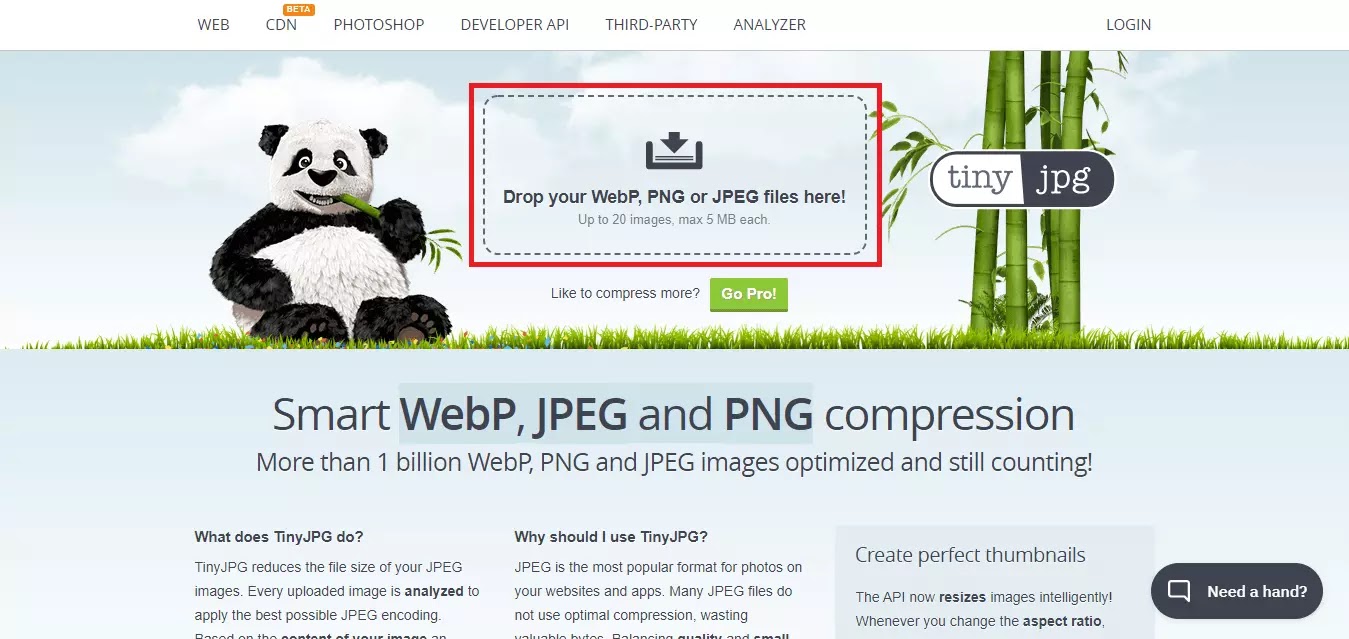
- Kamu dapat mengupload 20 gambar dengan ukuran sampai 5 MB.
- Setelah itu, silahkan kompres gambar tadi dan tunggu hingga prosesnya selesai.
- Simpan gambar tersebut dengan menekan tombol Download All.
- Masukkan kembali seluruh gambar yang telah dikompres ke Word.
- Selesai, kamu sudah berhasil mengkompres gambar yang akan dimasukkan ke file Word.
3. Memakai Tools Neuxpower
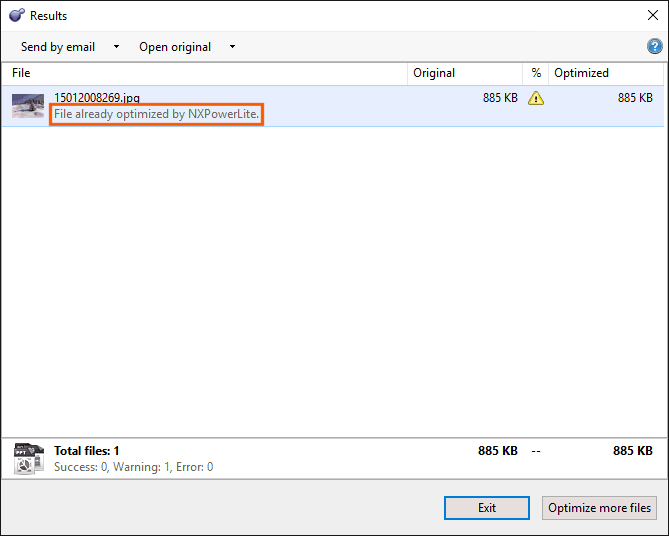
Neuxpower menjadi tool yang digunakan untuk mengkompres file Word yang punya kualitas terbaik saat ini. Cara mengkompres file Word dengan tools Neuxpower cukup mudah karena tampilannya juga sederhana.
Langsung saja, simak tutorial mengkompres file Word menggunakan tools ini berikut :
- Pertama-tama, tentunya kamu harus mengunjungi laman resmi Neuxpower terlebih dahulu.
- Setelah itu, pilih Download untuk menggunakan masa trial aplikasi hingga 14 hari.
- Setelah aplikasi diunduh, silahkan menginstal aplikasi seperti biasanya.
- Setelah itu, kamu bisa masuk ke folder penyimpanan yang ada di laptop atau PC.
- Lanjutkan dengan drag file Word yang mau dikompres.
- Berikutnya, tekan Optimize untuk mengurangi ukuran file Word yang telah ditentukan tadi.
- Selesai, file Word tadi sudah berkurang ukuran filenya tanpa mengurangi kualitas file.
- Simpan file hasil kompresi Neuxpower tadi.
Bagi yang ingin menggunakan Neuxpower, pastikan koneksi internet yang kamu gunakan stabil. Pasalnya, situs ini hanya dapat diakses secara online saja.
Meski begitu, kamu tidak usah khawatir karena situs dapat digunakan secara gratis tanpa berlangganan. Tampilan situsnya yang sederhana membuat banyak pengguna tidak akan bingung saat memakai situs ini.
4. Mengkompres File Word Menggunakan Wecompress
Mengkompres file Word dapat dilakukan dengan menggunakan Wecompress. Situs online ini cukup ampuh karena mampu mengecilkan ukuran file Word tanpa mengurangi kualitasnya.
Tak hanya itu, aplikasi ini juga dilengkapi dengan berbagai tools tambahan yang membuat situs menjadi pilihan. Bagi yang ingin tahu cara kompres file Word dengan situs online ini, gunakan tutorial berikut :
- Pertama, kunjungi situs Wecompress terlebih dahulu.
- Setelah masuk ke laman resminya, klik tombol Add atau ikon + di halaman utama situs online.
- Tentukan dokumen atau file Word yang mau dikompres.
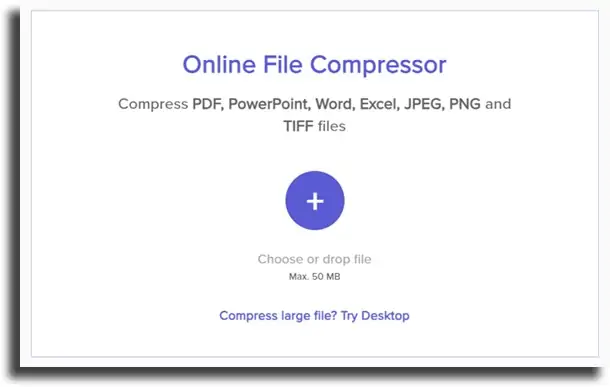
- Setelah menentukan file Word yang ingin dikompres, otomatis situs mulai mengoptimalisasi file tadi.
- Tunggu hingga proses kompresi filenya selesai.
- Jika sudah selesai, kamu tinggal membandingkan ukuran file Word setelah dan sebelum dikompres menggunakan situs online ini.
- Jangan lupa untuk klik Save agar kompresi filenya tersimpan di perangkat.
Perlu diketahui bahwa hasil kompresi menggunakan situs ini sangat bervariatif. Hal tersebut karena disesuaikan dengan jenis dokumen sekaligus jumlah gambar yang ada di file Word.
5. Menggunakan situs online Clipcompress
Clipcompress juga menjadi situs online yang paling banyak digunakan untuk mengecilkan ukuran file Word dengan mudah. Bahkan situs online ini menyiapkan tools yang dapat mengecilkan ukuran word sampai 90% dari ukuran awal.
Pengguna juga dapat mengupload file hingga 50 MB sekaligus. Soal file word yang support dengan tools ini ada Doc, Docx, Odt, Docm hingga Dotx.
Banyak pengguna Word yang menyarankan menggunakan tools ini untuk mengecilkan ukuran file. Bagi yang tertarik, gunakan cara kompres file Word menggunakan situs Clipcompress berikut:
- Pertama-tama, kamu harus membuka browser yang digunakan di perangkat laptop terlebih dahulu.
- Setelah itu, buka situs Clipcompress menggunakan browser yang sebelumnya telah diakses.
- Berikutnya, pilih Select File to Compress.
- Cari dan tentukan file Word yang ingin dikompres ukuran filenya tadi.
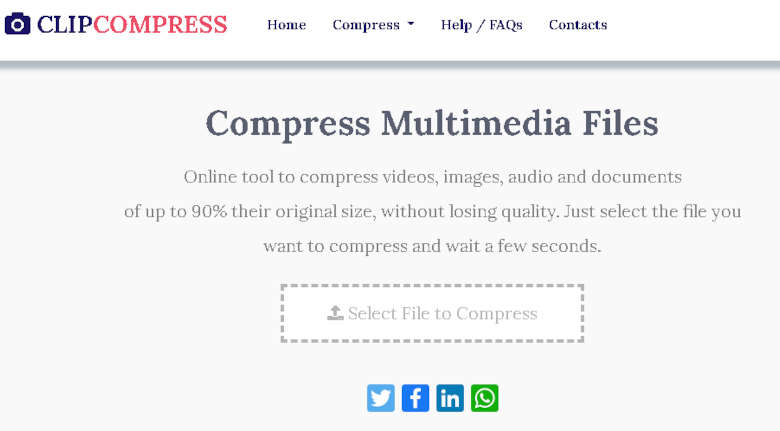
- Setelah menentukan file Word yang akan dikompres, kamu bisa memilih opsi OK.
- Tunggu hingga proses kompresi file Word yang kamu jalankan tadi selesai.
- Setelah proses kompresi file Word selesai, jangan lupa untuk memilih Download File untuk mengunduh hasil kompresi tadi.
- Setelah proses download selesai, jangan lupa mengklik Delete file from server supaya file yang sudah diupload aman.
- Kamu sudah menyelesaikan proses kompresi file Word dengan menggunakan Clipcompress.
Clipcompress merupakan situs online yang memudahkan penggunanya untuk mengkompres file Word dengan mudah. Karena situs ini bersifat online, tentunya gunakan koneksi yang bagus supaya proses mengkompres file tidak gagal.
Sekarang kamu sudah tahu cara kompres file Word dengan mudah tanpa kesulitan sedikitpun. Dengan cara ini, ukuran file Word yang sebelumnya besar bisa dikompres menjadi lebih kecil. Coba dan buktikan sendiri perubahannya.